8. BÖLÜM : 2D Objeleri 3D Objelere Dönüştürme
- 1 BEVEL (Eğimli Kalınlaştırma)
- 2 EXTRUDE (Kalınlık–Yükseklik Verme)
- 3 BEVEL PROFILE (Profili Yola Göre Süpürme)
- 4 LATHE (Tornalama – Döndürerek 3D Model Oluşturma)
- 5 SWEEP (Süpürme)
- 6 LOFT (Kesitler Arasını Doldurma)
- 7 “KİTAPLIK” ÇİZİMİ
- 8 “KORKULUKLU BALKON” ÇİZİMİ
- 9 “BİNA KEMERİ” ÇİZİMİ
- 10 “SÜRAHİ” ÇİZİMİ
- 11 “OVAL SEHPA” ÇİZİMİ
- 12 “BÜKÜLMÜŞ YAZI” YAZMA
BEVEL PROFILE (Profili Yola Göre Süpürme)
BEVEL PROFILE (Profili Yola Göre Süpürme)
1.TANITIM
Bevel Profile komutuyla 2 boyutlu bir profil, yol dediğimiz bir çizim elemanı etrafında süpürülerek 3 boyutlu obje haline getirilir. AutoCAD programındaki Sweep komutu gibidir. Görüldüğü gibi burada 2 adet çizim elemanı kullanılmaktadır. Birisi profil diğeri yoldur (path). Yol ve profil Top ve Front gibi birbirine dik düzlemlerde çizilir. Bevel Profile komutuna aşağıdaki yoldan girilir:
♦ Modify ►Modifier List ►Object – Space Modifiers►Bevel Profile 2.PROFİLİ YOLA GÖRE SÜPÜRME
Yola göre süpürerek katı model elde etmek için aşağıdaki yol kullanılır:
1. İki boyutlu profili Front ekranında (Şekil 1), yolu Top ekranında oluşturalım (Şekil 2). Her iki çizimde de gerekiyorsa Attach, Trim, Weld komutları kullanılmalıdır. Binalardaki kartonpiyer çizimleri bu yöntemle yapılabilir.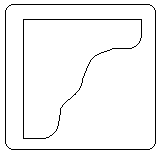
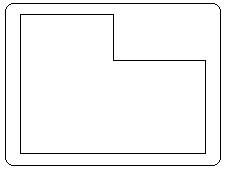
Şekil 1:Profil Şekil 2:Yol 2. Önce Path (Yol) seçilir.
3. Komut panelinden Bevel Profile komutuna ulaşılır ve aktif yapılır.
4. Ekrana yerleşen Parameters bölümündeki Pick Profile (Profile Tıkla) komut düğmesine tıklanır ve profil objesi seçilir. Sonuç Şekil 3' de görüldüğü gibidir.
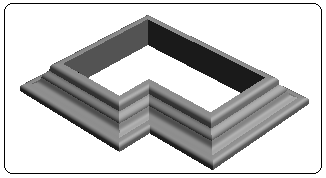
Şekil 3:Katı model
5. Profilin yönü her zaman istediğimiz gibi olmayabilir. Profilin yönünü değiştirmek için:
♦ Katı model seçilir. Komut stok alanında Bevel Profile yerleşir. Sol tarafındaki + işareti üzerine tıklanır.
♦ Profile Gizmo alt objesi yerleşir ve üzerine tıklanarak seçilir.
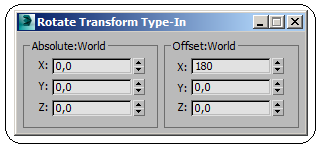
Şekil 4:Diyalog kutusu ♦ Rotate komutu aktif yapılır üzerine sağ tıklanır. Diyalog kutusu görüntülenir (Şekil 4). Offset:World bölümündeki X kısmına 180 derece değeri girilerek profil döndürülür (Şekil 5). Gerektiğinde Y ve Z eksenleri de kullanılabilir. Açı değeri de 90 derece olabilir.
komutu aktif yapılır üzerine sağ tıklanır. Diyalog kutusu görüntülenir (Şekil 4). Offset:World bölümündeki X kısmına 180 derece değeri girilerek profil döndürülür (Şekil 5). Gerektiğinde Y ve Z eksenleri de kullanılabilir. Açı değeri de 90 derece olabilir. 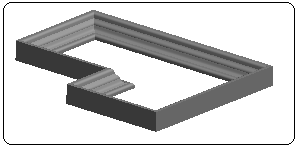
Şekil 5:Döndürülmüş profil ♦ Yine gerekiyorsa Scale komutu kullanılarak profil uygun hale gelinceye kadar küçültülebilir.
komutu kullanılarak profil uygun hale gelinceye kadar küçültülebilir.
6. Bevel Profile komut aracıyla 3 boyutlu obje oluşturulduktan sonra 2 boyutlu profil ekranda kalır. Eğer bu profil silinirse 3 boyutlu obje de silinir. Render yapıldığında görünmeyecek olan bu profil ekranda da görünmesi istenmiyorsa profil seçilir ve sağ tuşa basılır. Sağ tuş komut listesinden Hide Selection (Seçimi Gizle) seçilir.
7. Eğer profil gizlendikten sonra geri getirilmek isteniyorsa ekranın boş bir yerinde tekrar sağ tuşa basılarak Unhide All (Hepsini Gizleme) komutu verilir. Şekil 6’ da uygulama örneği görülmektedir.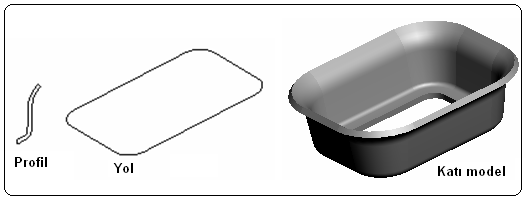
Şekil 6:”Bevel Profile” uygulama örneği
1.TANITIM
Bevel Profile komutuyla 2 boyutlu bir profil, yol dediğimiz bir çizim elemanı etrafında süpürülerek 3 boyutlu obje haline getirilir. AutoCAD programındaki Sweep komutu gibidir. Görüldüğü gibi burada 2 adet çizim elemanı kullanılmaktadır. Birisi profil diğeri yoldur (path). Yol ve profil Top ve Front gibi birbirine dik düzlemlerde çizilir. Bevel Profile komutuna aşağıdaki yoldan girilir:
♦ Modify ►Modifier List ►Object – Space Modifiers►Bevel Profile 2.PROFİLİ YOLA GÖRE SÜPÜRME
Yola göre süpürerek katı model elde etmek için aşağıdaki yol kullanılır:
1. İki boyutlu profili Front ekranında (Şekil 1), yolu Top ekranında oluşturalım (Şekil 2). Her iki çizimde de gerekiyorsa Attach, Trim, Weld komutları kullanılmalıdır. Binalardaki kartonpiyer çizimleri bu yöntemle yapılabilir.
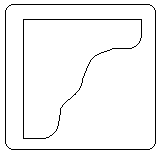
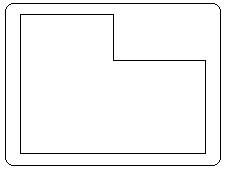
Şekil 1:Profil Şekil 2:Yol 2. Önce Path (Yol) seçilir.
3. Komut panelinden Bevel Profile komutuna ulaşılır ve aktif yapılır.
4. Ekrana yerleşen Parameters bölümündeki Pick Profile (Profile Tıkla) komut düğmesine tıklanır ve profil objesi seçilir. Sonuç Şekil 3' de görüldüğü gibidir.
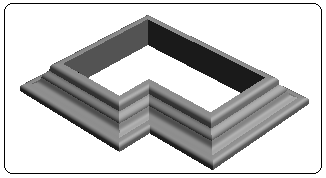
Şekil 3:Katı model
5. Profilin yönü her zaman istediğimiz gibi olmayabilir. Profilin yönünü değiştirmek için:
♦ Katı model seçilir. Komut stok alanında Bevel Profile yerleşir. Sol tarafındaki + işareti üzerine tıklanır.
♦ Profile Gizmo alt objesi yerleşir ve üzerine tıklanarak seçilir.
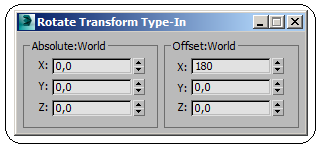
Şekil 4:Diyalog kutusu ♦ Rotate
 komutu aktif yapılır üzerine sağ tıklanır. Diyalog kutusu görüntülenir (Şekil 4). Offset:World bölümündeki X kısmına 180 derece değeri girilerek profil döndürülür (Şekil 5). Gerektiğinde Y ve Z eksenleri de kullanılabilir. Açı değeri de 90 derece olabilir.
komutu aktif yapılır üzerine sağ tıklanır. Diyalog kutusu görüntülenir (Şekil 4). Offset:World bölümündeki X kısmına 180 derece değeri girilerek profil döndürülür (Şekil 5). Gerektiğinde Y ve Z eksenleri de kullanılabilir. Açı değeri de 90 derece olabilir. 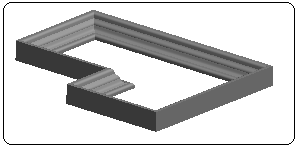
Şekil 5:Döndürülmüş profil ♦ Yine gerekiyorsa Scale
 komutu kullanılarak profil uygun hale gelinceye kadar küçültülebilir.
komutu kullanılarak profil uygun hale gelinceye kadar küçültülebilir.6. Bevel Profile komut aracıyla 3 boyutlu obje oluşturulduktan sonra 2 boyutlu profil ekranda kalır. Eğer bu profil silinirse 3 boyutlu obje de silinir. Render yapıldığında görünmeyecek olan bu profil ekranda da görünmesi istenmiyorsa profil seçilir ve sağ tuşa basılır. Sağ tuş komut listesinden Hide Selection (Seçimi Gizle) seçilir.
7. Eğer profil gizlendikten sonra geri getirilmek isteniyorsa ekranın boş bir yerinde tekrar sağ tuşa basılarak Unhide All (Hepsini Gizleme) komutu verilir. Şekil 6’ da uygulama örneği görülmektedir.
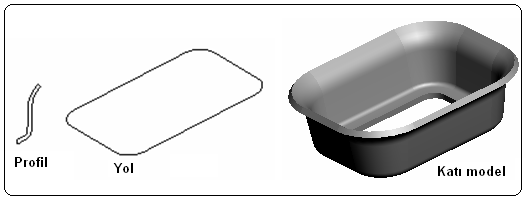
Şekil 6:”Bevel Profile” uygulama örneği



